Kā pārvietoties Word 2007 tabulā
Uzziniet, kā efektīvi pārvietoties Word 2007 tabulā, izmantojot īsinājumtaustiņus un peles darbības, lai optimizētu savu darba plūsmu.
Programmas Excel 2013 darblapu datu un diagrammu iegulšanas un saistīšanas process jūsu Microsoft PowerPoint 2013 prezentāciju slaidos ir ļoti līdzīgs programmā Word aprakstītajām metodēm. Lai iegultu šūnas atlasi vai diagrammu, velciet datu vai diagrammas objektu no Excel darblapas uz PowerPoint slaidu.
Ja vēlaties izmantot izgriešanas un ielīmēšanas metodi, kopējiet datus vai diagrammu starpliktuvē (Ctrl+C), pārslēdzieties uz PowerPoint un cilnes Sākums pogas Ielīmēt nolaižamajā izvēlnē izvēlieties opciju Īpašā ielīmēšana. PowerPoint lente (vai nospiediet Alt+HVS).
Pēc tam, pirms noklikšķināt uz Labi, pārliecinieties, vai sarakstlodziņā Kā ir atlasīts Microsoft Excel darblapas objekts un PowerPoint dialoglodziņā Īpašā ielīmēšana ir atlasīta poga Ielīmēt.
Ja vēlaties saistīt Excel datus vai diagrammu, ko ielīmējāt PowerPoint prezentācijas slaidā ar tās avota Excel darbgrāmatu, vienīgais, ko varat darīt citādi, ir atlasīt opcijas Ielīmēt saiti dialoglodziņā Īpašā ielīmēšana, pirms noklikšķināt uz Labi.
Dažreiz pēc izmaiņu veikšanas saistītajos datos vai diagrammā programmā Excel ir manuāli jāatjaunina saite PowerPoint prezentācijas slaidā, lai nodrošinātu, ka jūsu prezentācijā ir jaunākā un labākā Excel datu versija.
Lai manuāli atjauninātu saistīto Excel izklājlapas datu tabulu vai saistīto diagrammu, dodieties uz attiecīgo slaidu, ar peles labo pogu noklikšķiniet uz tabulas vai diagrammas un pēc tam tās īsinājumtaustiņu izvēlnē izvēlieties Atjaunināt saiti.
Nākamajā attēlā ir parādīts, cik viegli ir rediģēt PowerPoint 2013 slaidā iegulto pārdošanas datu tabulu. Lai rediģētu tabulu programmā PowerPoint, viss, kas man jādara, ir veiciet dubultklikšķi uz tabulas slaidā. Pēc tam PowerPoint lente savai lentei pievieno kontekstuālo cilni Diagrammas rīki.
Kad esat veicis dubultklikšķi uz iegultās tabulas, PowerPoint lente pievieno Excel cilnes, lai jūs varētu izmantot tās komandu pogas, lai veiktu visas manas rediģēšanas izmaiņas.
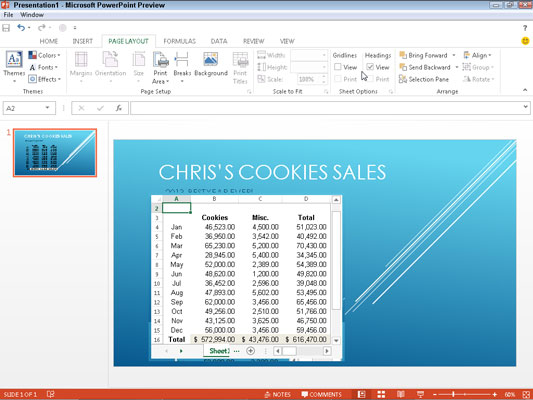
Uzziniet, kā efektīvi pārvietoties Word 2007 tabulā, izmantojot īsinājumtaustiņus un peles darbības, lai optimizētu savu darba plūsmu.
Šajā sarakstā ir iekļautas desmit populārākās Excel funkcijas, kas attiecas uz plašu vajadzību klāstu. Uzziniet, kā izmantot <strong>Excel funkcijas</strong> efektīvāk!
Uzziniet, kā pievienot papildu analīzes slāņus jūsu Excel diagrammām, lai uzlabotu vizualizāciju un sniegtu precīzākus datus. Šis raksts apraksta visas nepieciešamās darbības.
Uzziniet, kā iestatīt <strong>rindkopas atkāpi</strong> programmā Word 2013, lai uzlabotu dokumenta noformējumu un lasāmību.
Uzziniet, kā pareizi ievietot slejas programmā Word 2010, lai uzlabotu jūsu dokumentu formātu un struktūru.
Apsveriet iespēju aizsargāt Excel 2007 darblapu, lai izvairītos no neplānotām izmaiņām. Uzziniet, kā aizsargāt un atbloķēt šūnas, lai nodrošinātu datu integritāti.
Programmas Excel 2013 PMT funkcija aprēķina periodisko mūža rentes maksājumu. Šī funkcija ir būtiska hipotekāro kredītu maksājumu plānošanai.
Mācieties, kā veikt t-testus Excel programmā, izmantojot datus un aprakstot trīs t-testu veidus, kas noderēs jūsu datu analīzes procesā.
Uzziniet, kā filtrēt datu sarakstu programmā Excel 2016, lai ērti paslēptu nevēlamus ierakstus un strādātu tikai ar nepieciešamajiem datiem.
Uzziniet, kā vienkārši pievienot datu etiķetes diagrammai programmā Excel 2007. Palīdziet noteikt vērtības, kas tiek rādītas katrā datu punktā, izmantojot dažādas izvietošanas un formatēšanas iespējas.







